WPS怎么制作文字环绕效果教程
其实比插入FLASH和插入一张GIF图片效果好,因为不用考虑这2种对像的背景对演示的感观的影响和解决以往横向滚动或纵向滚动的效果。效果图如下:

制作方法如下:
方法一:文本不是同一个对象
1、 文本按顺单个输入(图中的文本“秋韵制作室”),放在编辑区外;
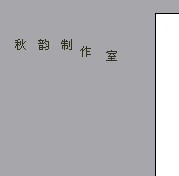
2、在编辑区相应位置插入文本环绕的对像(图中的2个上下部分的GIF图片或别的对像);
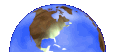
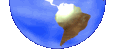
3、然后分别给文本动作路径圆形扩展动作,都是以之前,慢速,2个动作之间差0.5秒,直到幻灯片末尾。如下面几张图:
(1)编辑区图
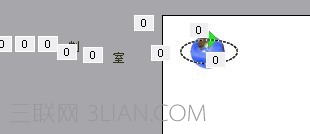
(2)动画窗格自定义图
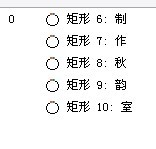
(3)效果选项图
第一个字的时间设置:
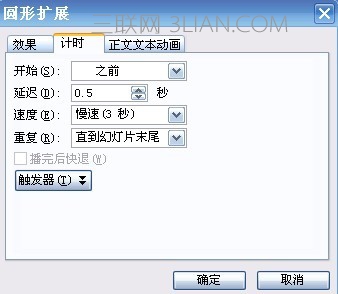
最后一个字的时间设置:

注:最后一个出来时间不能与展示速度相等,一定要少于速度时间,否则出来时就乱套了。
方法二:文本不是同一个对象
1、文本可以为整体在一个文本框,如文本“秋韵课件制作室”,输入后分段,一个字一段(用回车的方法叉可以实现)。

2、在编辑区相应位置插入文本环绕的对像(图中的2个上下部分的GIF图片或别的对像);
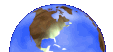
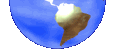
3、给文本添加动作路径圆形扩展动作。“正文文本动画”按“按队一级段落”,动画速度用“慢速”,开始都是之前,平稳开始和平稳结束去掉,从第二个对像起就让它延迟,几个对像的延迟时间的和只能少于速度时间的0.5以上。否则就不能达到预想的效果。动作图如下:
(1)编辑区图
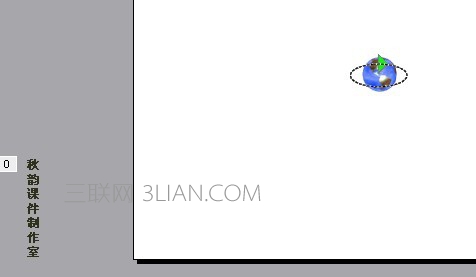
(2)动画窗格自定义图
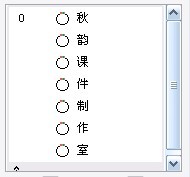
(3)效果选项图

第一个字“秋”不做延迟出现延迟时间,从第二个“韵”开做延迟出现延迟字延迟时间是0.4秒,第三个“课”字延时0.8秒,第四个字“件”延时1.2秒,第五个字“制”延时1.6秒,第六个字“作”字延时2秒,第七个字“室”字延时2.4秒.
第一个字的时间动作设置:

最后一个字动作时间设置:

4、完成后演示就OK了!效果图如下:
















